Suchen Sie nach Möglichkeiten, Ihre FTP-Dateien auf Amazon S3 und umgekehrt zu übertragen? Während es eine manuelle Methode gibt, können Sie auch Tools von Drittanbietern verwenden.
Eine praktische Option ist die Verwendung eines Cloud-Speicher-Managers wie CloudMounter, mit dem Sie auf Online-Dateien über mehrere Plattformen hinweg zugreifen können. Sie können sowohl mit FTP als auch mit Amazon S3 im Finder oder Datei-Explorer einfach arbeiten, ohne zusätzliche Apps wie einen FTP-Client oder Amazon-Software installieren zu müssen.
Kopieren Sie FTP-Dateien zu Amazon S3
Um Dateien manuell von FTP in einen S3-Bucket zu übertragen, müssen Sie die FTP-Dateien zunächst auf Ihren Computer herunterladen und sie dann in den AWS-S3-Bucket hochladen.
So funktioniert es:
- Stellen Sie über Ihren Dateimanager eine Verbindung zu Ihrem entfernten FTP-Server her:
• In Finder klicken Sie auf Gehe zu > Mit Server verbinden (oder drücken Sie ⌘K), geben Sie dann die Serveradresse und Ihre Zugangsdaten ein.
• In Datei-Explorer gehen Sie zu Dieser PC > Netzwerkadresse hinzufügen, geben Sie die FTP-Adresse ein und melden Sie sich an. - Laden Sie die FTP-Dateien, die Sie verschieben möchten, auf Ihre Festplatte herunter.
- Gehen Sie zur Amazon S3 Website und loggen Sie sich in Ihr AWS-Konto ein.
- Klicken Sie auf „Hochladen“ und wählen Sie die Dateien aus, die Sie in Ihren S3-Bucket verschieben möchten.
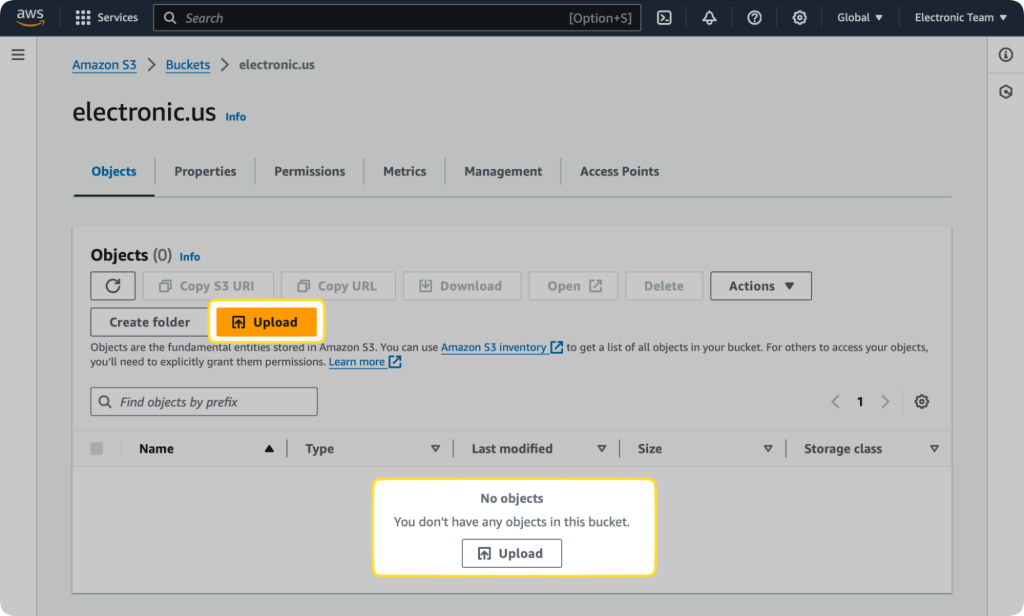
Daten von AWS S3 auf FTP unter Windows verschieben
Um eine Datei manuell von S3 auf einen FTP-Server unter Windows zu übertragen, laden Sie sie aus dem S3-Bucket auf Ihren PC herunter und laden Sie sie anschließend auf den FTP-Server hoch. Unter macOS erlaubt der Finder nur das Anzeigen und Herunterladen von FTP-Dateien, daher können vollständige Übertragungen nur unter Windows durchgeführt werden.
- Gehen Sie zur AWS S3-Website und melden Sie sich bei Ihrem Konto an.
- Wählen Sie die Objekte aus, die Sie verschieben möchten, klicken Sie auf „Herunterladen“ und wählen Sie aus, wo die Dateien auf Ihrem lokalen Laufwerk gespeichert werden sollen.
- Stellen Sie über den Datei-Explorer eine Verbindung zum FTP-Server her: Dieser PC > Netzwerklocation hinzufügen, geben Sie die FTP-Adresse ein und melden Sie sich an.
- Verschieben Sie die ausgewählten Dateien von Ihrem lokalen Laufwerk auf Ihren FTP-Server (also das Laufwerk im Datei-Explorer).
Das Problem bei dieser Methode ist, dass sie ziemlich viel Zeit in Anspruch nehmen kann, da Sie Ordner und Dateien manuell hin- und herschieben müssen. Außerdem müssen Sie sicherstellen, dass genügend Speicherplatz für die Dateien vorhanden ist, die Sie auf Ihr lokales Laufwerk verschieben möchten.
So übertragen Sie Daten von FTP zu einem S3-Bucket mit CloudMounter
CloudMounter ist ein benutzerfreundlicher Cloud-Speicher-Manager, mit dem Sie AWS S3 und FTP als Netzlaufwerke einbinden können, sodass Sie Ihre Daten ganz einfach an einem Ort verwalten können. Sie müssen kein S3-Experte sein. Benutzen Sie es einmal, und Sie werden sehen, wie einfach es ist, Dateien zwischen FTP und S3-Buckets zu übertragen.
So verwenden Sie CloudMounter, um Dateien vom FTP-Server in einen AWS S3-Bucket zu übertragen:
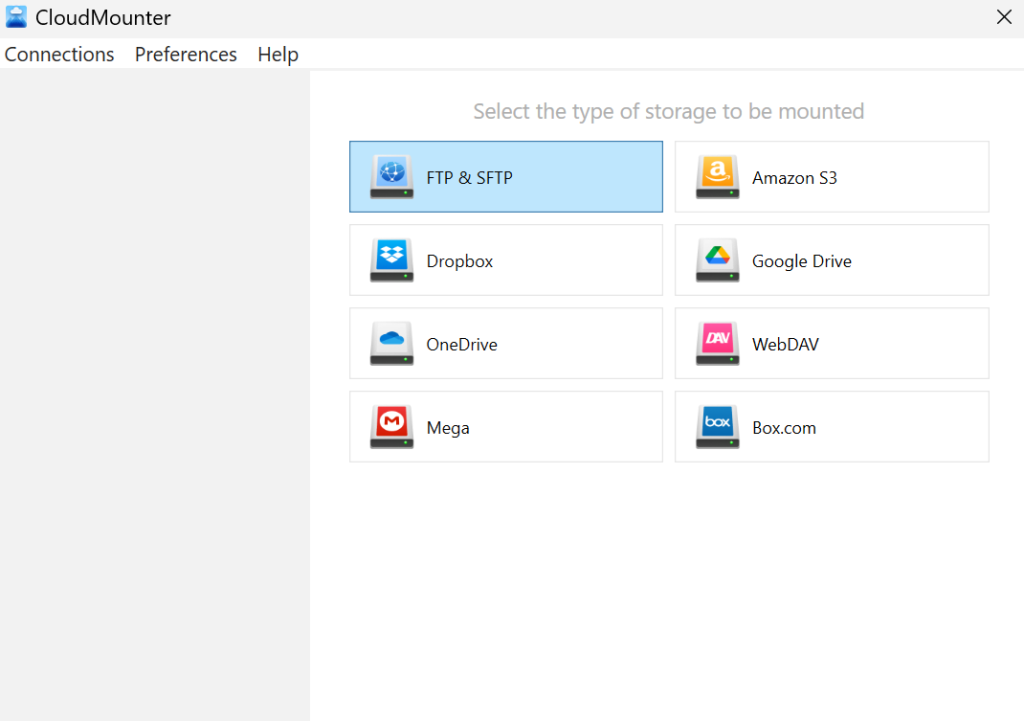
3. Geben Sie Ihre FTP-Server-Anmeldedaten in die erforderlichen Felder ein.

4. Geben Sie Ihre Amazon S3-Details in die erforderlichen Felder ein. Verwenden Sie anstelle von Benutzername und Passwort den Zugriffsschlüssel und den geheimen Schlüssel aus Ihren Amazon-Kontoeinstellungen.
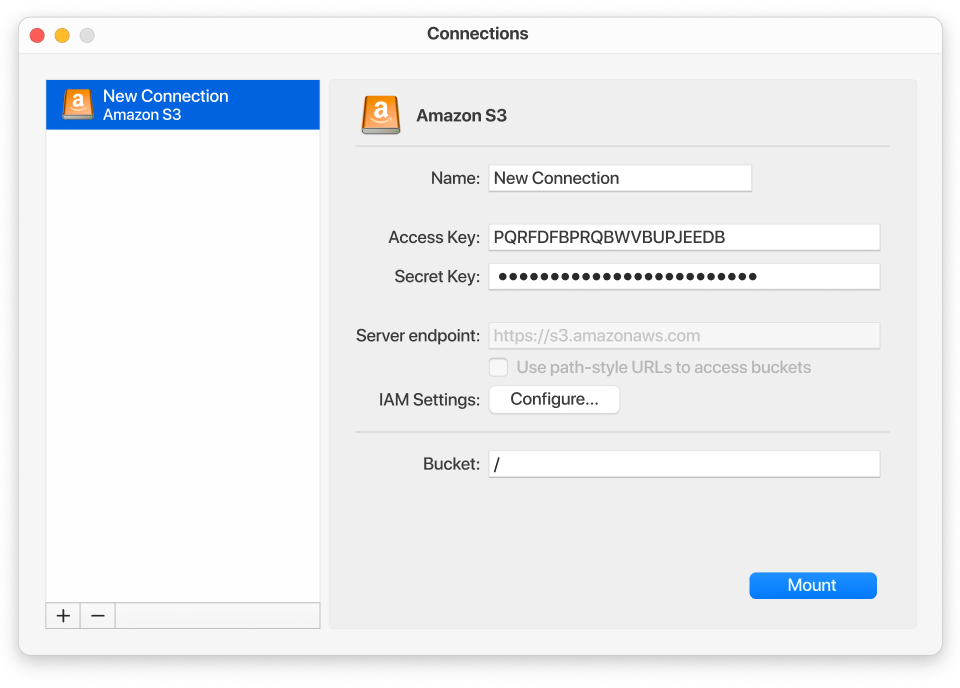
5. Klicken Sie auf „Einbinden“, um den Speicher als lokales Laufwerk auf Ihrem Computer zuzuordnen. Danach können Sie jeden Speicher direkt in Ihrem Dateimanager anzeigen.
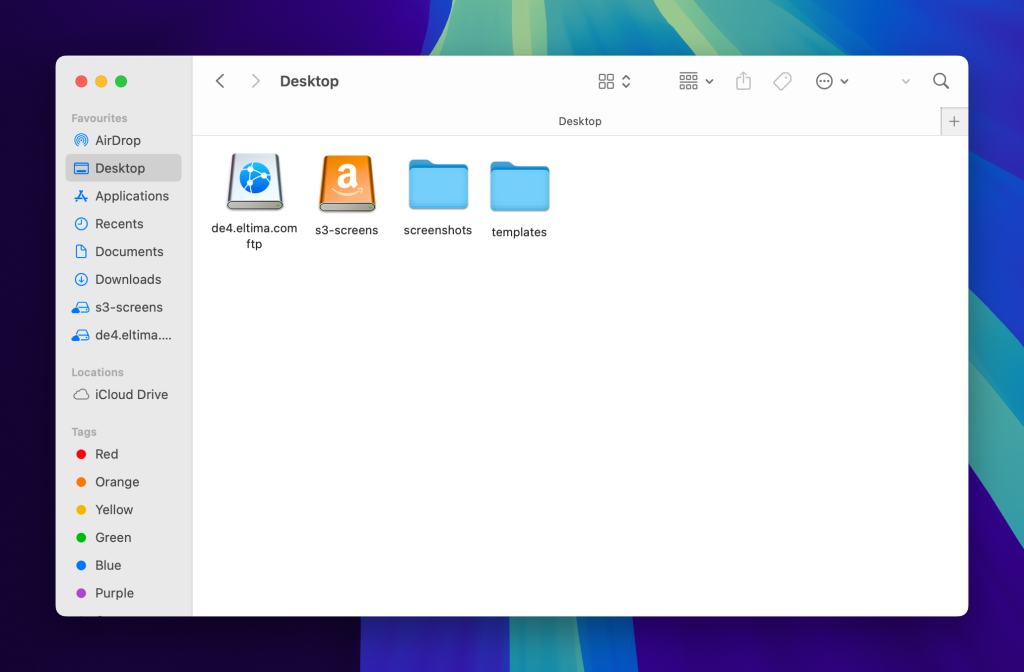

11 Die Hauptvorteile von CloudMounter
Hier sind 11 Vorteile, die dieses Cloud-Management-Tool bietet:
- Breite Kompatibilität. Funktioniert problemlos mit allen AWS-Regionen und S3-kompatiblen Speicherdiensten.
- Kompatibel mit verschiedenen Speicheranbietern. Statt sich zwischen einem Remote-Server wie FTP und AWS S3 entscheiden zu müssen, können IT-Profis beide gleichzeitig nutzen. Es unterstützt außerdem Cloud-Plattformen wie Dropbox, Google Drive und OneDrive sowie Remote-Server über die Protokolle WebDAV, SFTP, FTPS und FTPES.
- Einheitliche Verwaltung und Speicherübertragung. CloudMounter ermöglicht es, all Ihre Online-Speicher an einem Ort zu verwalten, indem Sie mehrere Dienste direkt an Ihren Dateimanager anbinden – so müssen Sie nicht mehr zwischen Apps oder Browser-Tabs wechseln.
- Verbesserte Systemleistung. Das Tool integriert sich direkt in den Finder oder Datei-Explorer, sodass Sie keine mehreren Cloud-Apps benötigen, die Ihr System verlangsamen. Es bietet eine saubere und schnelle Möglichkeit, auf Cloud-Speicher zuzugreifen.
- Keine lokale Dateiduplizierung. Dateien werden direkt aus der Cloud abgerufen, anstatt auf Ihrem Gerät gespeichert zu werden. So sparen Sie wertvollen Festplattenspeicher – ideal für Nutzer mit begrenztem Speicherplatz.
- Offline-Arbeiten auf macOS. Sie können weiterhin auf Ihre Dateien zugreifen und diese bearbeiten, auch ohne Internetverbindung – Ihre Arbeit bleibt somit ununterbrochen.
- Support für mehrere Speicher-Konten. CloudMounter erleichtert die Zusammenarbeit in Teams, indem es gemeinsam genutzte Laufwerke aus verschiedenen Cloud-Konten verbindet – inklusive sowohl persönlicher als auch geschäftlicher OneDrive-Konten.
- Sofortiger Zugriff auf Online-Dateien, von überall aus. Sehen und verwalten Sie sämtliche Online-Dateien, ohne sie zu synchronisieren oder herunterzuladen, und verschieben oder kopieren Sie Dateien einfach zwischen verschiedenen Cloud-Speicher-Konten.
- Erhöhte Sicherheit und Datenschutz. CloudMounter verwendet AES 256-Bit Client-seitige Verschlüsselung zum Schutz Ihrer Daten. Nur Sie haben mit Ihrem einzigartigen Entschlüsselungsschlüssel Zugriff darauf, und Passwörter werden sicher im macOS Schlüsselbund oder Windows Credential Manager gespeichert.
- Zugriff auf Abruf spart lokalen Speicher. Arbeiten Sie mit großen Dateien wie Videos oder 3D-Modellen, ohne Speicherplatz auf Ihrer Festplatte zu verbrauchen.
- Einfache Dateifreigabe. Sie können jedes gemountete Amazon S3-Bucket oder dessen Dateien über das Kontextmenü als privat oder öffentlich festlegen. Dateien lassen sich zudem schnell teilen, indem Sie ihren HTTP-Link kopieren.
Fazit
Das manuelle Übertragen von Dateien von FTP zu AWS und umgekehrt kann sehr zeitaufwändig sein. Glücklicherweise können Sie mit CloudMounter sowohl den Server als auch Ihren AWS S3-Bucket als lokale Laufwerke auf Ihrem Computer einbinden.
Dadurch wird das Übertragen von Daten von einer Plattform zur anderen sehr einfach. Beide sind als lokale Laufwerke eingebunden, sodass Sie Ihre Dateien einfach per Drag-and-Drop verschieben können, wie Sie es von jeder lokalen Festplatte gewohnt sind.

